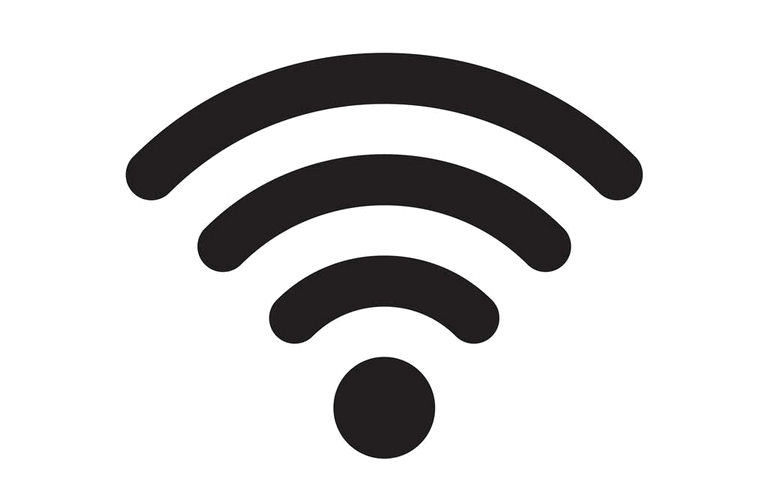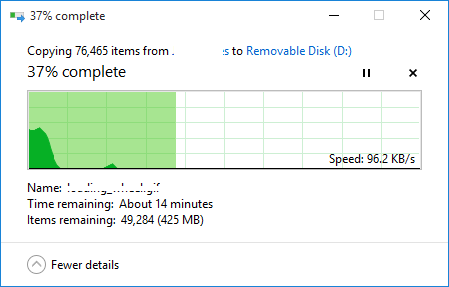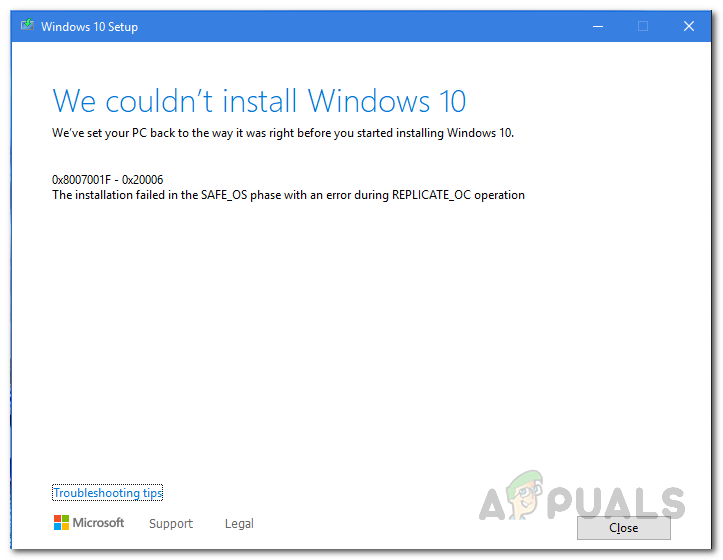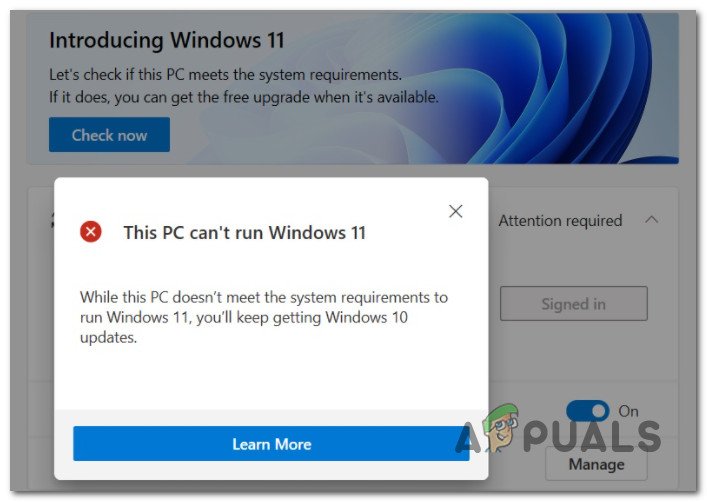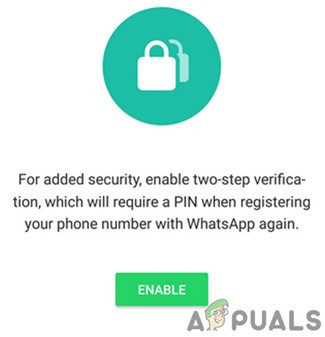Неустранимая ошибка при создании учетных данных клиента SSL в средстве просмотра событий
«Неустранимая ошибка, возникающая при создании учетных данных клиента SSL», обычно обнаруживается пользователями после того, как они получают повторяющиеся сообщения об ошибках, связанных с Office, и расследуют сбои с помощью средства просмотра событий. В большинстве случаев исследование показывает, что ошибка происходит из локальной библиотеки документов SharePoint.
 При создании учетных данных клиента SSL произошла неустранимая ошибка. Что привело к ошибке «Неустранимая ошибка при создании учетных данных клиента SSL»?
При создании учетных данных клиента SSL произошла неустранимая ошибка. Что привело к ошибке «Неустранимая ошибка при создании учетных данных клиента SSL»?
Программы для Windows, мобильные приложения, игры - ВСЁ БЕСПЛАТНО, в нашем закрытом телеграмм канале - Подписывайтесь:)
- Политика системной криптографии отключена – в большинстве случаев эта конкретная проблема возникает из-за ошибки, связанной с Schannel. В этом случае вы сможете исправить проблему с помощью редактора локальной групповой политики, чтобы включить одну политику алгоритмов, совместимую с FIPS, которая наиболее вероятно отвечает за эту проблему.
- Поврежденная установка Office – еще одна потенциальная причина, которая может облегчить эту проблему, – это поврежденная установка Office. Если этот сценарий применим, вы можете решить эту проблему путем восстановления или переустановки всей установки Office.
- TLS 1.0 не включен. При сильно устаревших установках Office эта ошибка может появиться из-за того, что TLS 1.0 больше не включен. Хотя это и не рекомендуется, в этом случае вы можете решить эту проблему, внеся некоторые изменения в реестр, чтобы восстановить TLS 1.0.
Как исправить «фатальную ошибку, возникшую при создании учетных данных клиента SSL»?
1. Включите политику системной криптографии
Как оказалось, подавляющее большинство «фатальных ошибок, возникающих при создании учетных данных клиента SSL», связаны с Schannel. Имейте в виду, что Schannel – это самый безопасный и популярный пакет Microsoft, который облегчает использование шифрования Security Socket Layer (SSL) или Transport Layer Security (TLS) на платформах Windows.
Как выясняется, существует одна конкретная политика, которая часто отвечает за появление этой проблемы (FIPS-совместимые алгоритмы для шифрования, хэширования и подписывания)
Несколько затронутых пользователей сообщили, что проблема была решена после того, как они использовали утилиту Gpedit (редактор локальной групповой политики), чтобы включить эту политику.
Вот краткое руководство по включению совместимых с FIPS алгоритмов для шифрования, хэширования и подписывания для устранения «фатальной ошибки, возникшей при создании учетных данных клиента SSL»:
- Нажмите клавишу Windows + R, чтобы открыть диалоговое окно «Выполнить». Затем в текстовом поле введите «gpedit.msc» и нажмите Enter, чтобы открыть редактор локальной групповой политики.
 Запуск редактора группы локальных политик
Запуск редактора группы локальных политик - Когда вы окажетесь в редакторе локальной групповой политики, используйте левый раздел, чтобы перейти к Конфигурация компьютера> Параметры Windows> Параметры безопасности> Локальные политики> Параметры безопасности.
- После того, как вам удастся прийти в правильное местоположение, перейдите к правому разделу и прокрутите список политик, пока не найдете системную криптографию: используйте FIPS-совместимые алгоритмы для шифрования, хэширования и подписывания.
 Переход к политике, ответственной за проблему
Переход к политике, ответственной за проблему - Дважды щелкните системную криптографию: используйте FIPS-совместимые алгоритмы для шифрования, хеширования и подписывания. В окне «Свойства» разверните вкладку «Локальные параметры безопасности» и установите для политики значение «Включить», прежде чем нажать «Применить», чтобы сохранить изменения.
 Включение политики, ответственной за ошибку
Включение политики, ответственной за ошибку - Перезагрузите компьютер и посмотрите, решена ли проблема.
Если вы следовали этому методу и все еще сталкивались с той же «фатальной ошибкой, возникшей при создании учетных данных клиента SSL», перейдите к следующему потенциальному исправлению ниже.
2. Восстановите / переустановите Microsoft Office
Другое популярное исправление, которое многие уязвимые пользователи использовали для исправления «фатальной ошибки, возникшей при создании учетных данных клиента SSL», – это восстановление или переустановка установки Office.
Имейте в виду, что функция восстановления не идентична процедуре переустановки. Для многих пользователей удаление и установка последней версии Microsoft Office, наконец, сделали свое дело после попытки решить проблему путем восстановления.
Примечание. Вот что нужно сделать, если ваши приложения Office больше не отвечают.
Вот краткое руководство по восстановлению или исправлению Microsoft Office, чтобы устранить постоянную «фатальную ошибку, возникшую при создании учетных данных клиента SSL» в окне просмотра событий:
- Нажмите клавишу Windows + R, чтобы открыть диалоговое окно «Выполнить». Внутри текстового поля введите «appwiz.cpl» и нажмите Enter, чтобы открыть окно «Программы и компоненты».
 Введите «appwiz.cpl» в строке «Выполнить»
Введите «appwiz.cpl» в строке «Выполнить» - Как только вы попадете на экран «Программы и компоненты», прокрутите список установленных приложений и найдите установку Office. Как только вам удастся идентифицировать список, щелкните правой кнопкой мыши на нем и выберите «Изменить» в появившемся контекстном меню.
 Изменение установки Microsoft Office
Изменение установки Microsoft Office - При первом запросе на ремонт выберите вариант, наиболее подходящий для вашего сценария. Онлайн-ремонт является более эффективным процессом, но он требует больше времени и потребует стабильного подключения к Интернету, чтобы добиться успеха. После того, как вы приняли решение, выберите подходящий способ ремонта и нажмите кнопку «Восстановить».
 Восстановление установки Microsoft Office
Восстановление установки Microsoft Office - После завершения процесса восстановления перезагрузите компьютер и проверьте, решена ли проблема при следующем запуске системы, проверив в средстве просмотра событий новые записи с той же «фатальной ошибкой, возникшей при создании сообщения об ошибке учетных данных клиента SSL».
Примечание. Если та же проблема все еще возникает, продолжайте с шага ниже. - Выполните шаг 1 еще раз, чтобы открыть меню «Программы и компоненты». Когда вы вернетесь туда, найдите вашу установку Office еще раз и щелкните ее правой кнопкой мыши, но вместо того, чтобы нажать «Изменить», нажмите «Удалить», чтобы избавиться от всей установки.
 Изменение установки Microsoft Office
Изменение установки Microsoft Office - При появлении запроса на подтверждение нажмите «Удалить», чтобы завершить процесс удаления, а затем перезагрузите компьютер еще раз.
- После завершения следующей последовательности запуска используйте установочный носитель для переустановки пакета Office или перейдите по этой ссылке (Вот) Загрузите установщик, совместимый с вашим лицензионным ключом.
- После завершения установки посмотрите, была ли проблема решена путем репликации сценария, в котором возникла проблема.
Если та же проблема все еще возникает, перейдите к следующему способу ниже.
3. Включить TLS 1.0 (не рекомендуется)
Одно потенциально опасное исправление, которое сработало для нескольких уязвимых пользователей, – включить TLS 1.0. Это, скорее всего, решит проблему, если во время более старых установок Office возникла «фатальная ошибка при создании учетных данных клиента SSL».
Но проблема в том, что TLS 1.0 является криптографическим протоколом, который был заброшен в 2020 году. Если этот ключ включен, то в долгосрочной перспективе ваша система может подвергаться угрозам безопасности.
Если вы понимаете риски и готовы пойти дальше с этим исправлением, вот что вам нужно сделать:
- Нажмите клавишу Windows + R, чтобы открыть диалоговое окно «Выполнить». Внутри текстового поля введите regedit и нажмите Enter, чтобы открыть редактор реестра. Когда вас попросит Контроль учетных записей (UAC), нажмите Да, чтобы предоставить доступ администратора.
 Запуск редактора реестра
Запуск редактора реестра - Как только вы окажетесь в редакторе Regedit, используйте левый раздел, чтобы перейти к следующему каталогу: HKEY_LOCAL_MACHINE SYSTEM CurrentControlSet Control SecurityProviders SCHANNEL Protocols TLS 1.0
- После того, как вы попадете в правильное местоположение, откройте подпапку «Клиент», затем перейдите в правую часть и дважды щелкните «Включить данные». Оказавшись внутри, установите для Base значение HexaDecimal, а для значения Value – 1.

- Затем дважды щелкните DisabledByDefault и установите для Base значение HexaDecimal, а для данных Value – 1.
- Повторите шаг 3 с включенными данными и данными DisabledByDefault, включенными в подпапку «Сервер».
- После внесения изменений перезагрузите компьютер и посмотрите, решена ли проблема.
Программы для Windows, мобильные приложения, игры - ВСЁ БЕСПЛАТНО, в нашем закрытом телеграмм канале - Подписывайтесь:)